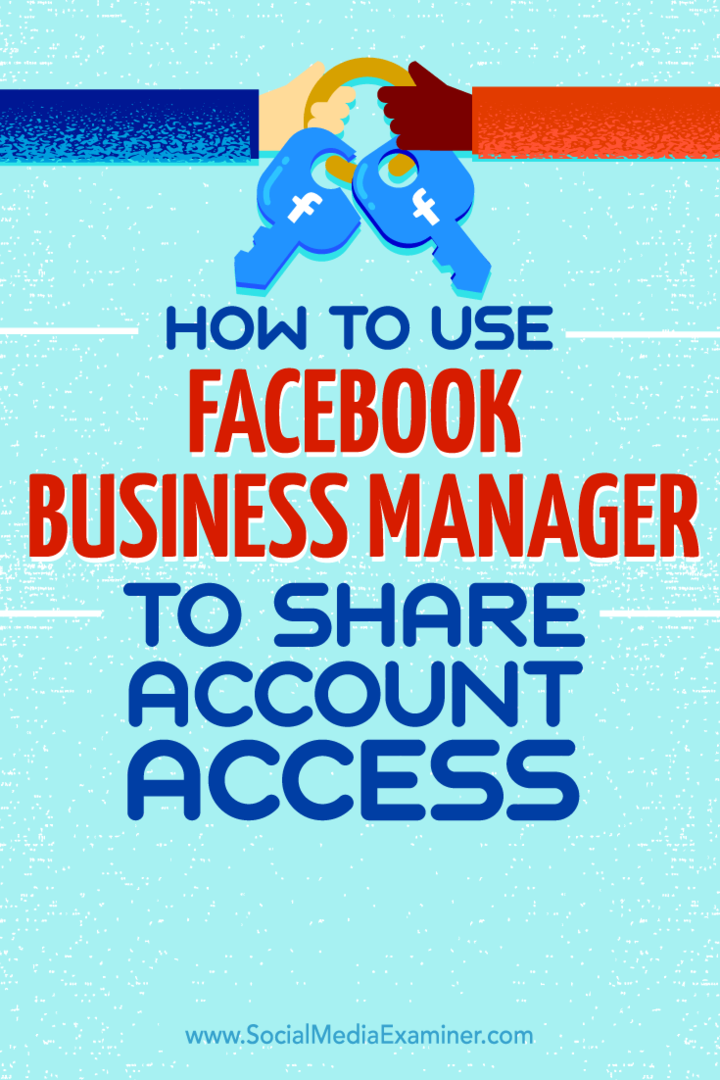Quando ricevi il tuo Amazon Kindle Fire nella posta, è già configurato per il tuo account Amazon, inclusa la tua carta di credito. Se hai dei piccoli a casa, usa questi passaggi per proteggere il tuo Kindle Fire.
Abilita schermata di blocco
Se vuoi proteggere i tuoi dati e non consentire ai tuoi figli di entrare nel tuo Kindle Fire, in primo luogo, imposta una password di blocco schermo.
Per fare ciò, nella schermata principale fai apparire il menu principale e tocca Altro.
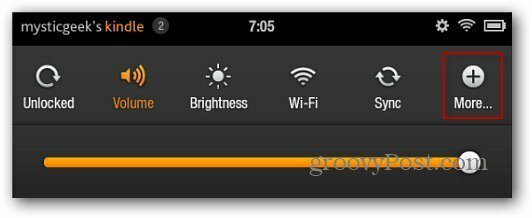
Quindi nella schermata Impostazioni tocca Sicurezza. Nella schermata successiva attiva Blocca schermo password.
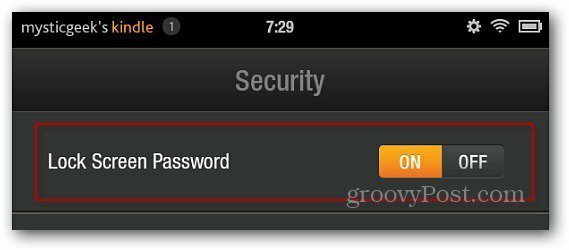
Ora digita due volte una password segreta.
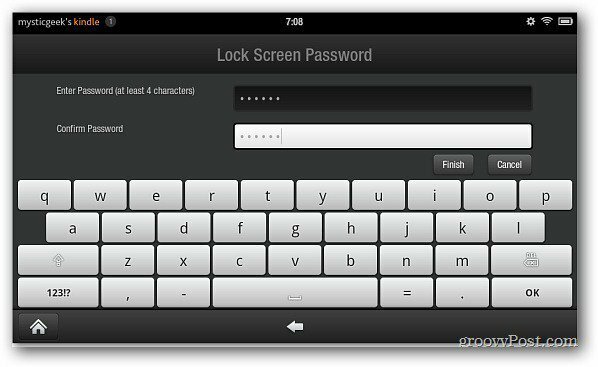
Quindi la prossima volta che qualcuno tenterà di sbloccare Kindle Fire, dovrà conoscere la tua password. Questo è un modo efficace per assicurarsi che nessuno faccia casini con il tablet in primo luogo.
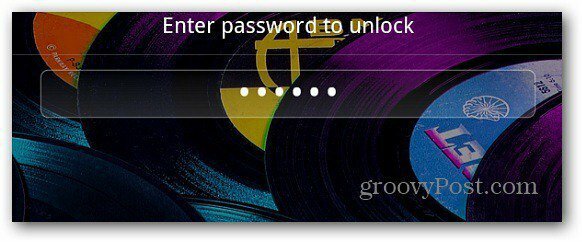
Abilita WiFi Passcode Lock
Se lasci che i tuoi figli utilizzino il tuo Kindle Fire per giocare o guardare film, sicuramente non vorrai che stiano compilando un'enorme fattura della carta di credito. Per impedire loro di avere accesso a Internet,
Vai in Impostazioni e tocca Restrizioni.
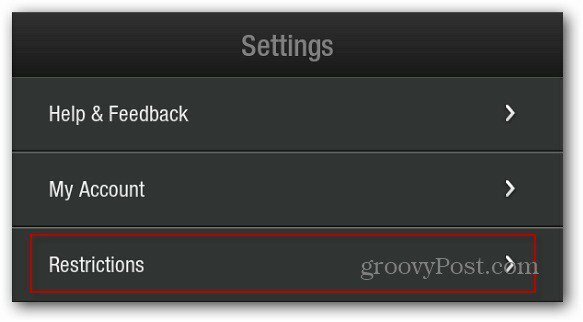
Quindi nella schermata Restrizioni impostare Abilita restrizioni su ON.
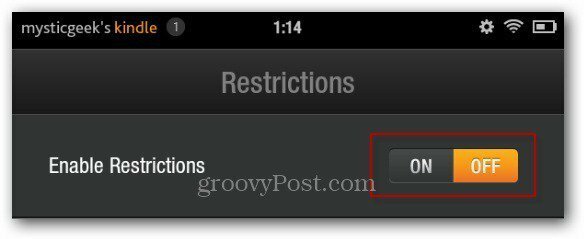
Ti viene richiesto di creare una password digitandola due volte. Quindi si torna alla schermata Restrizioni. Impostare WiFi protetto da password su ON.
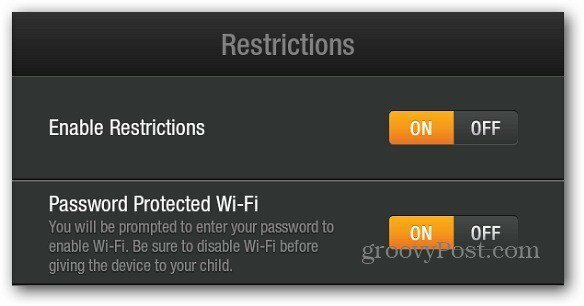
Senza la password WiFi, non ci sarà alcuna connessione a Internet.
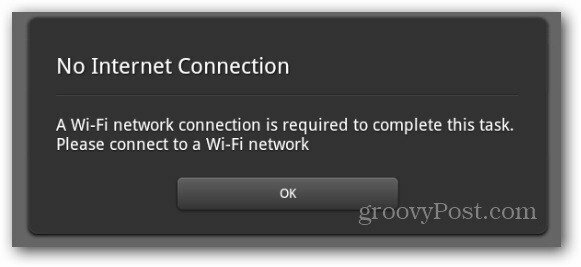
Quindi, quando si desidera utilizzare il WiFi, è sufficiente inserire la password di restrizione e navigare via tramite Browser di seta.
Elimina contenuti multimediali inappropriati
Ora che hai Kindle Fire bloccato, probabilmente ci sono brani, giochi e film inappropriati che ti sono piaciuti sul dispositivo. Al momento della stesura di questo documento, non esiste un modo per limitare le app o i media digitali: come su iPad. Quello che puoi fare è eliminare il contenuto che non vuoi che i tuoi figli vedano.
Premi a lungo la canzone, il film o il videogioco discutibile fino a quando appare la seguente schermata. Tocca Rimuovi dal dispositivo.
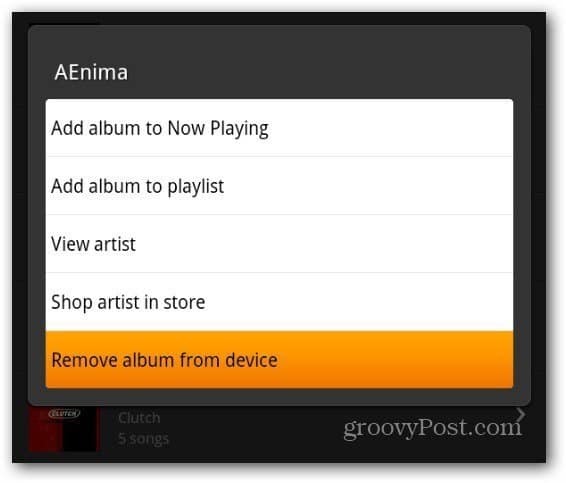
Quindi tocca Sì quando viene visualizzato il messaggio Conferma eliminazione.
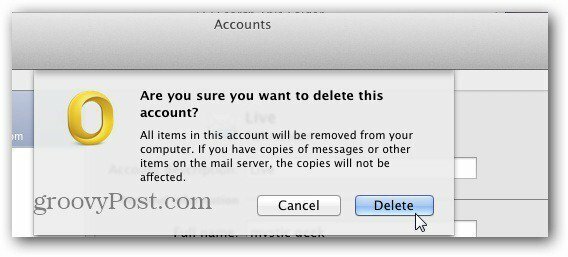
A meno che tu non l'abbia fatto caricato il contenuto sull'unità locale del tuo Kindle Fire, il contenuto è archiviato nel cloud. Quindi non preoccuparti di perderlo. Puoi semplicemente scaricarlo di nuovo.
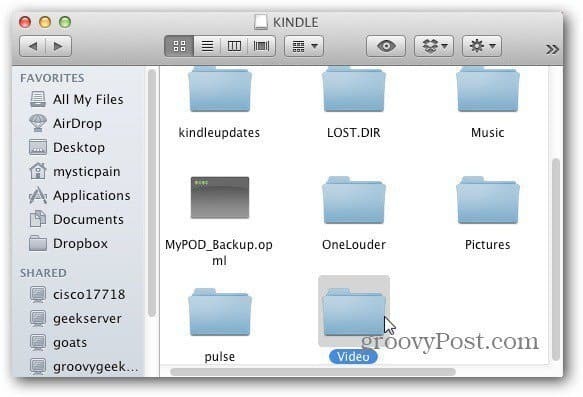
A seconda di ciò che hai sul tuo Kindle Fire, potresti volerlo elimina gli elementi dal Carosello o rimuovere gli elementi dalla schermata principale.
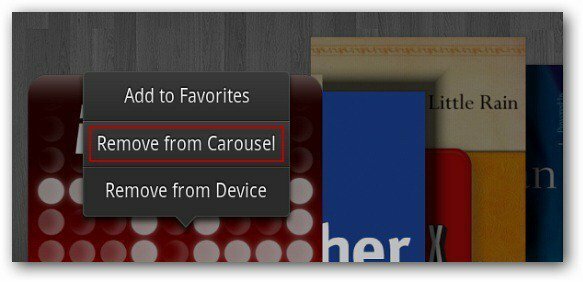
Questo metodo è noioso, ma efficace. Speriamo che nel prossimo aggiornamento di Kindle Fire vedremo controlli migliori per limitare i contenuti.